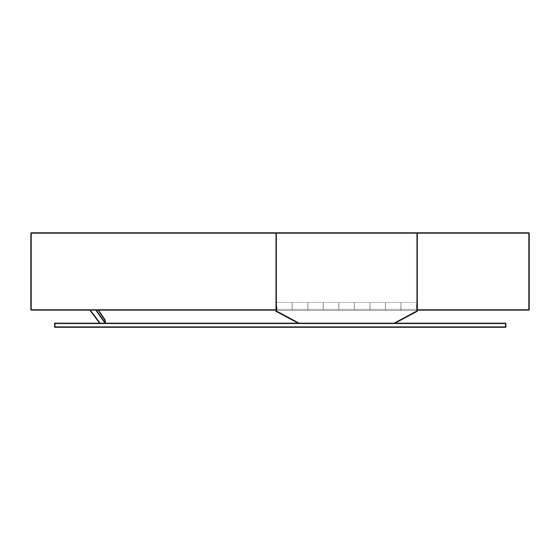
Publicité
Liens rapides
Publicité

Sommaire des Matières pour Cambridge Audio Evo One
- Page 1 Evo One Manual Generated: 09/08/2024 - 11:54...
- Page 2 Table of Contents Evo One ........................................... Introduction ........................................Que comprend l'Evo One ? ................................... Commandes du panneau frontal ................................. Affichage ......................................... Connexions du panneau arrière .................................. Télécommande ....................................... Se connecter ........................................ Se connecter à un réseau ..................................Application StreamMagic - Réglages ...............................
- Page 3 Ce guide est conçu pour rendre l'installation et l'utilisation de ce produit aussi facile que possible. L'exactitude des informations contenues dans ce document a été soigneusement vérifiée au moment de la publication ; cependant, la politique de Cambridge Audio est une politique d'amélioration continue, par conséquent la conception et les spécifications sont susceptibles d'être modifiées sans préavis.
- Page 4 Que comprend l'Evo One ? Last updated: June 18, 2024 12:55. Revision #13489 Dans la boîte de votre Evo One, vous trouverez : 1. Lecteur Evo One 2. Guide de démarrage rapide 3. Télécommande 4. 2 x piles AAA 5. Carte d'enregistrement 6.
- Page 5 Commandes du panneau frontal Last updated: June 21, 2024 03:55. Revision #13490 1. Standby/On (Veille/Marche) Permet de faire passer l'appareil du mode veille (indiqué par une touche veille faiblement éclairée) au mode marche. 2. Info Pendant la lecture, appuyez sur ce bouton pour faire défiler les différents écrans « Lecture en cours ». Appuyez longuement pour afficher les informations sur le produit, ainsi que les options de mise à...
- Page 6 Affichage Last updated: June 18, 2024 03:40. Revision #13491 1. Pochette Album/source Affiche la pochette d'album. Sinon, si aucune image n'est disponible, c’est l'icône d'entrée source qui s'affichera. 2. Titre du morceau, artiste et album Pour la radio Internet, cela affiche le nom de la station de radio et du morceau en cours de lecture. 3.
- Page 7 9. Volume en mode silencieux S'affiche lorsque le haut-parleur est désactivé. 10. Mise à jour du firmware Cela indique quand un nouveau firmware est disponible. Appuyez sur le bouton " Info " du panneau avant ou utilisez l'application StreamMagic pour mettre à jour le firmware du streamer réseau. 11.
- Page 8 Pour connecter une platine sans module phono intégré utilisant une cellule à aimant mobile. Si vous connectez votre platine à l'entrée phono, assurez-vous de relier la masse de votre platine à la languette Ground de l'Evo One. 8. Entrée auxiliaire Utilisez cette entrée de niveau ligne pour connecter toute source analogique, comme un lecteur CD, un tuner ou une platine avec un module...
- Page 9 Télécommande Last updated: June 27, 2024 11:39. Revision #13493 1. Standby/On (Veille/Marche) Fait passer le lecteur du mode Marche au mode Veille. 2. Silencieux Appuyez sur cette touche pour activer ou désactiver le son de l’audio. 3. Augmentation/réduction du volume sonore Réglage du niveau de volume.
- Page 10 Une platine sans module phono intégré qui utilise une cellule à aimant mobile peut être connectée à l'entrée MM Phono. Lorsque vous connectez une platine à l'entrée Phono, vous devez vous assurer que la masse de la platine est connectée à la borne de masse de l'EVO One, comme indiqué ci-dessous.
- Page 12 à temps. Assurez-vous que votre appareil est mis à jour vers la version la plus récente du firmware. Des informations sur la dernière version du micrologiciel de l'Evo One sont disponibles ici.
- Page 13 Application StreamMagic - Réglages Last updated: June 19, 2024 03:29. Revision #13496 Votre lecteur est connecté au réseau, vous pouvez donc non seulement écouter des appareils connectés aux entrées du produit mais vous pouvez également diffuser de la musique à partir de nombreuses sources différentes issues à la fois de votre réseau domestique et d’Internet.
- Page 14 Google Home / Google Cast Last updated: June 27, 2024 11:47. Revision #13470 Votre lecteur est doté de la fonction Google Cast et peut être intégré à votre Google Home. Pour configurer votre lecteur, téléchargez l'application Google Home sur votre smartphone ou votre tablette. Avec Google Cast intégré...
- Page 15 Airplay Last updated: July 30, 2024 01:03. Revision #13469 AirPlay est une technologie Apple conçue pour contrôler les systèmes audio et les enceintes de la maison dans n'importe quelle pièce - d'une simple tape dans les mains ou en demandant simplement à Siri - directement depuis l'iPhone, l'iPad, le HomePod ou l'Apple TV. Jouez une chanson dans le salon et la cuisine en même temps ou ajustez le volume dans n'importe quelle pièce, le tout de manière synchronisée.
- Page 16 Services de streaming intégrés Last updated: July 30, 2024 01:03. Revision #13468 Votre lecteur dispose des services de streaming intégrés suivants : Spotify Connect TIDAL Qobuz Deezer Remarque: Il est essentiel que l’appareil à partir duquel vous diffusez (smartphone, tablette, ordinateur, etc.) soit sur le même réseau Wi-Fi que votre lecteur, afin de s’assurer que les unités peuvent communiquer entre elles.
- Page 17 2. Choisissez la liste de lecture, l’album, la chanson, etc. que vous souhaitez diffuser sur le lecteur. 3. Deezer devrait maintenant diffuser le contenu de votre choix sur le lecteur. *Deezer n’est disponible que dans l’application StreamMagic lors de l’exécution de la version 129-b-004 ou ultérieure du firmware et de la version 2.9.0 ou ultérieure de l’application StreamMagic.
- Page 18 Radio Internet Last updated: July 30, 2024 01:02. Revision #13467 Vous pouvez parcourir et écouter une grande variété de stations de radio Internet dans l'onglet Radio de l'application StreamMagic. Vous pouvez également assigner jusqu'à 99 de vos stations de radio internet préférées et d'autres médias comme préréglages sur votre lecteur, qui pourront ensuite être accessibles à...
- Page 19 Diffusion en continu de votre collection de musique numérique locale Last updated: June 21, 2024 04:47. Revision #13466 Votre lecteur peut lire du contenu provenant de nombreuses sources physiques différentes et cette section vous expliquera ce que vous devez faire pour accéder à votre collection de musique numérique stockée localement et la lire. « Stocké localement » désigne les fichiers musicaux numériques que vous avez sur votre PC, Mac ou périphériques de stockage en réseau (NAS).
- Page 20 Bluetooth Last updated: December 21, 2023 02:23. Revision #13465 La source Bluetooth permet à votre lecteur de recevoir de l'audio sans fil via Bluetooth à partir de la plupart des téléphones, tablettes et ordinateurs portables. Couplage Pour commencer à diffuser de la musique de haute qualité à partir de la source multimédia que vous avez choisie, il faudra d'abord l'appairer avec votre lecteur.
- Page 21 TV - Entrée eARC Last updated: June 19, 2024 03:34. Revision #13464 La fonction ARC ou eARC d'un téléviseur lui permet d'envoyer des commandes audio et de contrôle à un produit audio connecté. Cela permet au téléviseur d’allumer le produit audio en cas de besoin, ainsi que de contrôler le volume à partir de la télécommande du téléviseur.
- Page 22 Media USB Last updated: July 30, 2024 12:59. Revision #13463 Vous pouvez connecter un SSD USB, USB HDD ou une clé USB à votre lecteur via les entrées USB situées à l’arrière de l’appareil pour la lecture. Une fois connecté, les formats suivants sont pris en charge : ALAC, WAV, FLAC, AIFF, DSD, WMA, MP3, AAC, HE AAC, AAC+, OGG Vorbis Remarque : votre lecteur lira les disques durs de grande capacité...
- Page 23 Configuration Last updated: June 27, 2024 11:52. Revision #13497 Nom De l’appareil De cette façon votre lecteur apparaîtra dans votre application StreamMagic et sur votre réseau domestique lorsque vous utiliserez des services tels que Spotify, Google Cast et TIDAL Connect. Donner un nom unique à...
- Page 24 Lorsqu'il est laissé en veille réseau toute la nuit, votre lecteur vérifie et applique toute nouvelle mise à jour. Remarque : Votre lecteur réseau doit être connecté à Internet pour effectuer les mises à jour du micrologiciel. Il est recommandé de garder votre lecteur réseau connecté...
- Page 25 Paramètres audio Last updated: June 21, 2024 03:50. Revision #13498 Votre lecteur offre beaucoup de souplesse pour adapter le son à vos préférences personnelles et à l'acoustique de la pièce. Placement des enceintes Cette fonction se trouve sous "Room Settings" dans la page d'accueil de l'application StreamMagic. Permet de placer le lecteur près d'un mur.
- Page 26 Caractéristiques techniques Last updated: August 9, 2024 11:50. Revision #13531 PUISSANCE DE SORTIE 14 x 50W en 4 Ohms AMPLIFICATION Class-D PILOTES 14 canaux: 4 x tweeters à dôme souple de 1” 4 x cônes en aluminium pour les médiums de 2.25" 6 x woofers longue focale de 2,75"...
- Page 27 Matrice de qualité source Last updated: June 28, 2024 01:00. Revision #13501 SOURCE MODE DE LIVRAISON RÉSOLUTION MAXIMALE Spotify Connect Application mobile/de bureau 320kbps Spotify AirPlay Application mobile/de bureau 320kbps Spotify Chromecast Application mobile/de bureau 320kbps Spotify Bluetooth Application mobile/de bureau TIDAL Connect Application mobile/de bureau 24bit / 192 kHz...
- Page 28 Résolution des problèmes Last updated: June 25, 2024 09:33. Revision #13506 Si vous rencontrez des difficultés pour connecter le lecteur à votre réseau ou l'application StreamMagic à votre lecteur, les étapes suivantes peuvent vous aider à résoudre le problème : Assurez-vous d'avoir suivi les étapes de la "Connexion au WiFi"...
- Page 29 Assurez-vous que la source correcte a été sélectionnée à l'aide de la télécommande, de l'application ou du sélecteur de source du panneau frontal. Vérifiez qu'aucun appareil connecté n'est en mode silencieux. Il y a un bourdonnement ou un sifflement lors de la connexion d'une platine à l'entrée Phono : Vérifiez que la masse est bien connecté...
- Page 30 L'Evo One étant un lecteur réseau, il nécessite une connexion réseau pour fonctionner correctement. Cela signifie que vous ne pouvez pas lire à partir de sources raccordées telles qu'une platine ou un disque dur USB lorsque l'Evo One n'est pas connecté à un réseau. La connexion réseau est nécessaire pour configurer l'appareil, sélectionner des sources et utiliser l'application StreamMagic.








